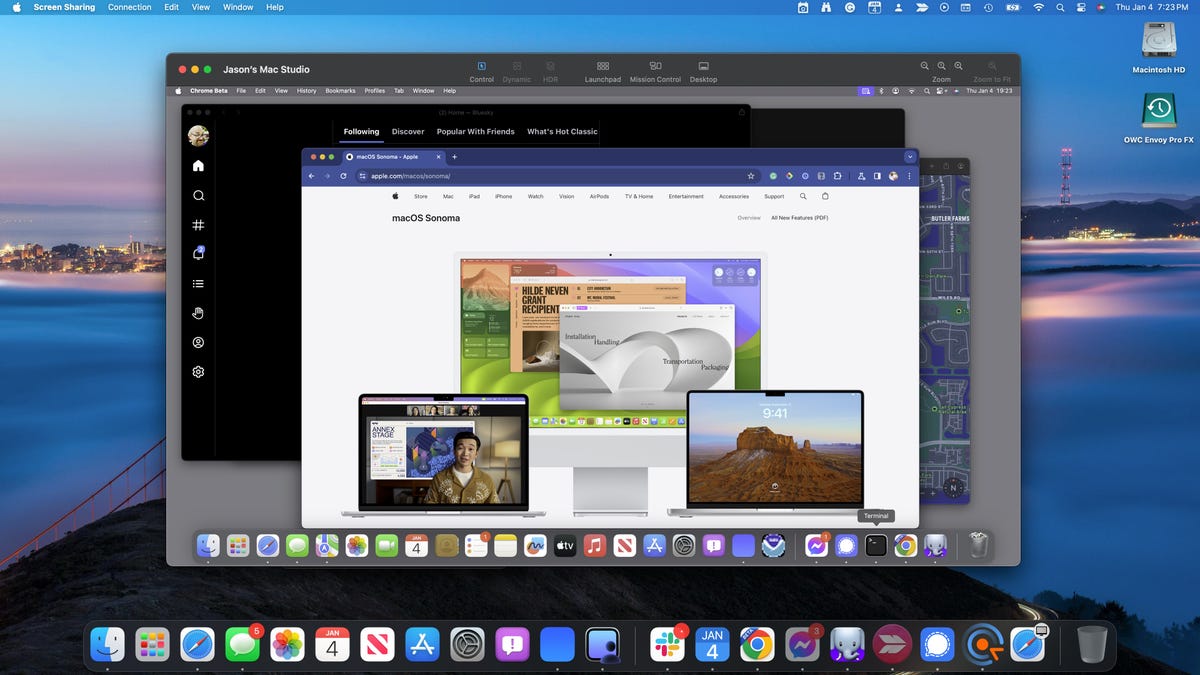苹果手表常见问题及解决方法 | ENBLE
苹果手表并非没有其小众的错误、故障和其他毛病这就是为什么我们组合了这个故障排除和解决方案指南
“`html
The 蘋果手錶 是眾多穿戴式設備中最受歡迎且功能豐富的之一。對於 iOS 用戶來說,蘋果手錶與 iPhone 配對,可以讓您及時掌握從短訊和通知到健康監測等各種資訊。然而,偶爾您的蘋果手錶可能會遇到瑕疵和錯誤,使您的使用體驗變得複雜。
- 重新啟動您的蘋果手錶
- 確保您的蘋果手錶軟件是最新的
- 蘋果手錶無法更新
- 蘋果手錶處於省電模式或無法充電
- 蘋果手錶不斷要求輸入密碼
- 當手腕抬起時,蘋果手錶不亮
- 藍牙連接不上或經常斷開
- 蘋果手錶無法追踪活動
- 通知未顯示在蘋果手錶上
- 當被遺忘時的通知在蘋果手錶上不可用
- 蘋果手錶無法連接到 LTE
- 蘋果手錶下的皮膚感到不適和發癢
- 蘋果手錶過熱
- 電池壽命不足
- 恢復您的蘋果手錶到出廠設置
- 按鈕被堵塞
困難度
持續時間
您需要的東西
無論您是無法連接到 iPhone、無法收到通知,還是無法使用 Apple Pay 進行交易,我們為您整理了一些最常見的蘋果手錶問題列表,每個問題都提供解決方案和故障排除提示。
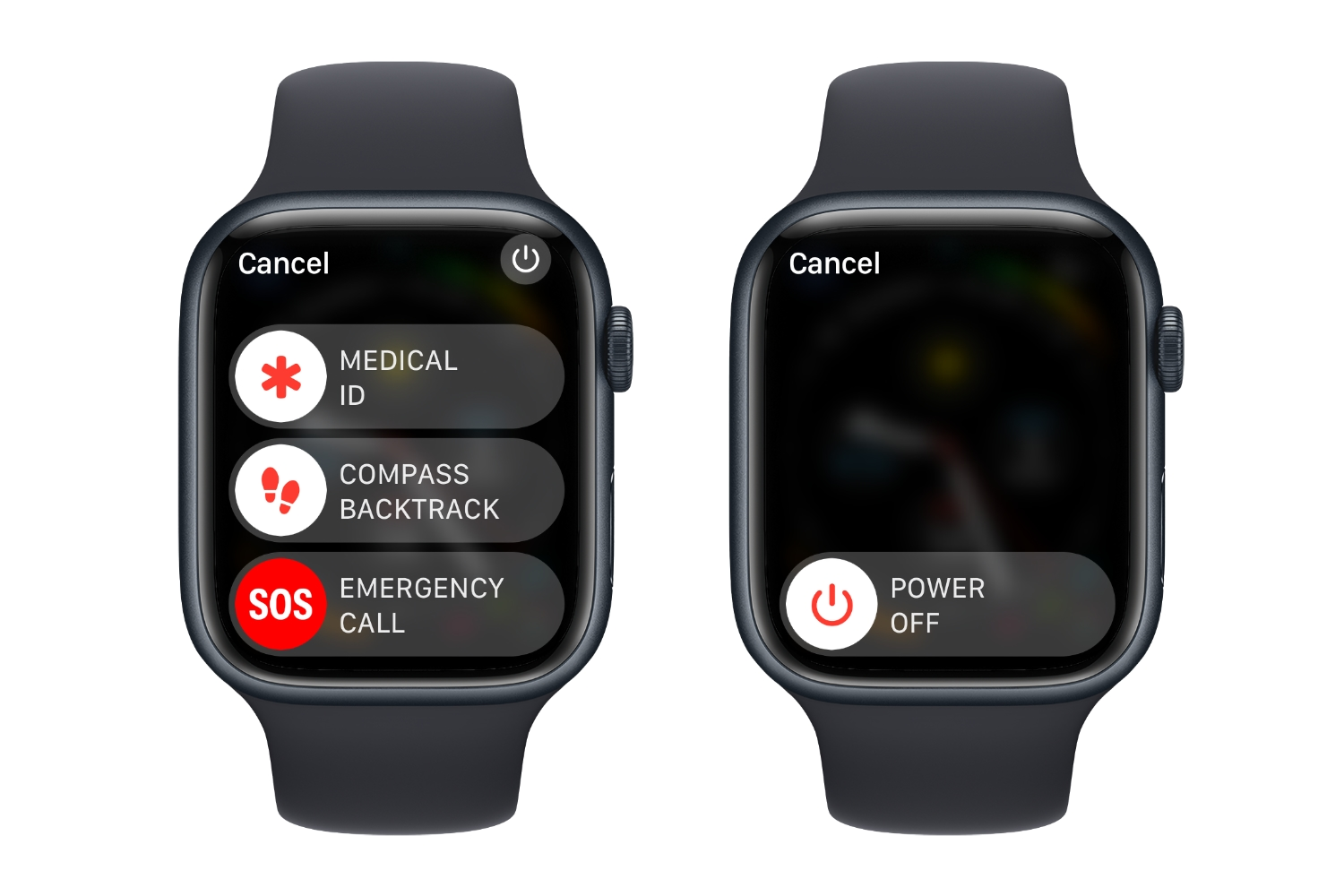
重新啟動您的蘋果手錶
在我們進入更具體的蘋果手錶問題列表及其可能的解決方案之前,您應該首先嘗試幾件事情。首先,重新啟動您的蘋果手錶。這聽起來像老調重彈,但許多奇怪的行為確實可以通過簡單的重新啟動解決。以下是如何執行此操作。
步驟 1: 確保您的蘋果手錶沒有放在充電器上,然後按住側邊按鈕,直到屏幕上顯示醫療 ID 和緊急求救滑塊。
步驟 2: 如果您的設備使用的是 watchOS 10 或更新版本,您應該在右上角看到一個電源按鈕。選擇此按鈕,將顯示一個關機滑塊。
如果您的設備使用的是 watchOS 8 或更早版本,您將在第一屏幕上看到關機滑塊,在醫療 ID 滑塊上方。
- 如何快速輕鬆地在 iPhone 上錄製電話通話
- Garmin 的最新跑步手錶比您預期的更便宜
- 最佳蘋果手錶總統日交易:系列 9等
“““html
第3步: 选择“关机”左侧的白色按钮,将其向右拖动。您的Apple Watch应该会关闭电源。
第4步: 等待至少10秒以确保您的手表已完全关闭,然后再次按住侧边按钮直到出现苹果标志。然后释放它,等待您的Apple Watch完成重新启动。
如果您的Apple Watch未能启动或无法开机,在侧边和Digital Crown按钮一起按住10秒,直到出现苹果标志,即可强制重启。这也适用于在应用程序挂起或无响应的情况下重新启动您的手表。
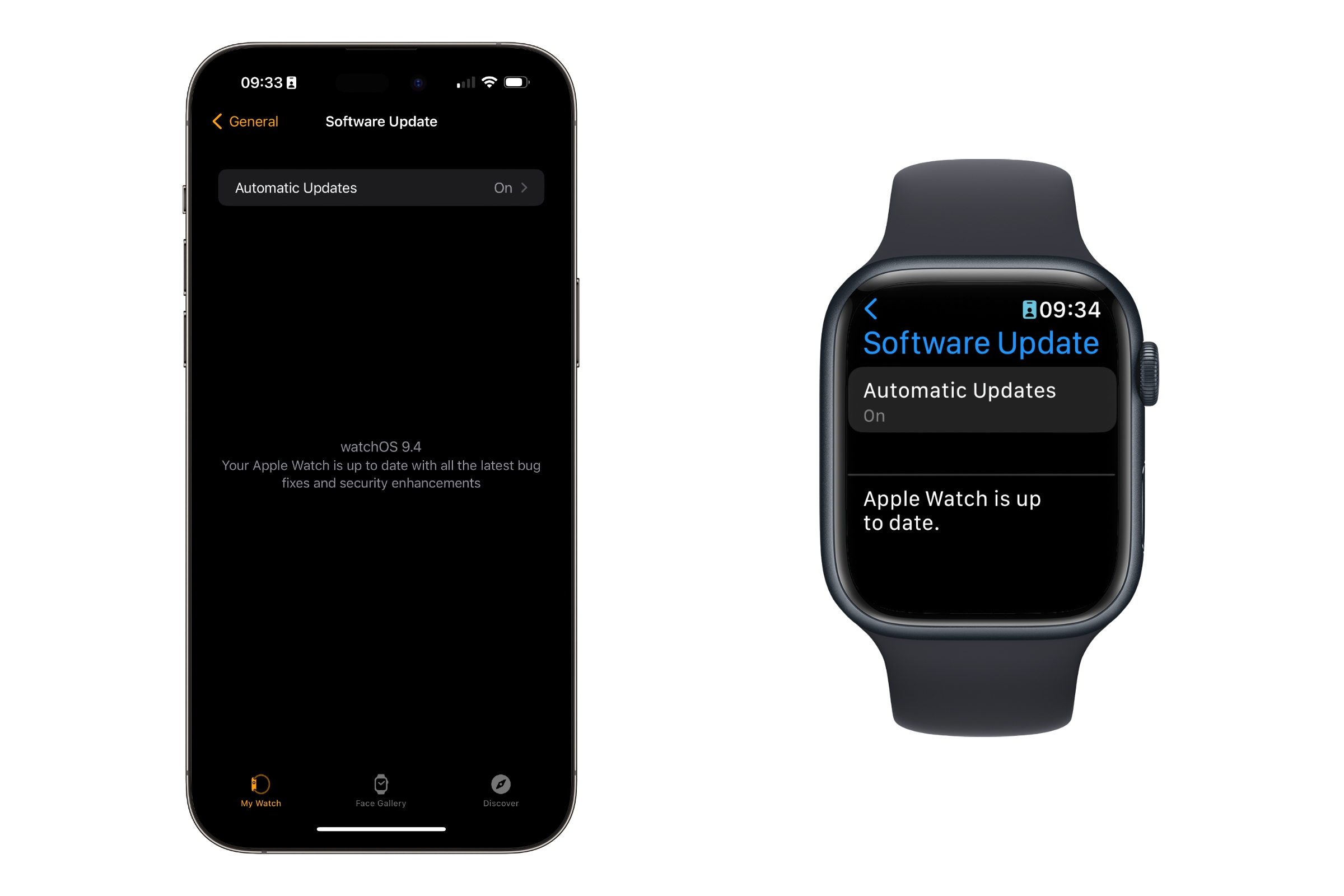
确保您的Apple Watch软件是最新的
第二个常见步骤是确保您的Apple Watch运行最新的watchOS官方版本。苹果定期修复即使看似不重要的更新中的问题,因此您遇到的任何问题可能已经被修复,您只需应用更新以利用该修复。
虽然您的Apple Watch应该会自动安装更新(除非您明确关闭了此设置),但这些自动更新有时可能需要几天甚至几周才会出现。手动检查是尽快获得最新更新的可靠方法。您可以从Apple Watch或iPhone上执行此操作。以下是操作方法。
第1步: 要从Apple Watch上检查watchOS更新,打开设置应用并选择“常规”>“软件更新”。
要从iPhone上检查watchOS更新,请打开Watch应用并选择“常规”>“软件更新”。
第2步: 您的设备将与苹果的服务器联系以查看是否有未决更新。如果发现更新,则可以通过选择“下载并安装”来安装它。否则,您将被告知您的Apple Watch是最新的。
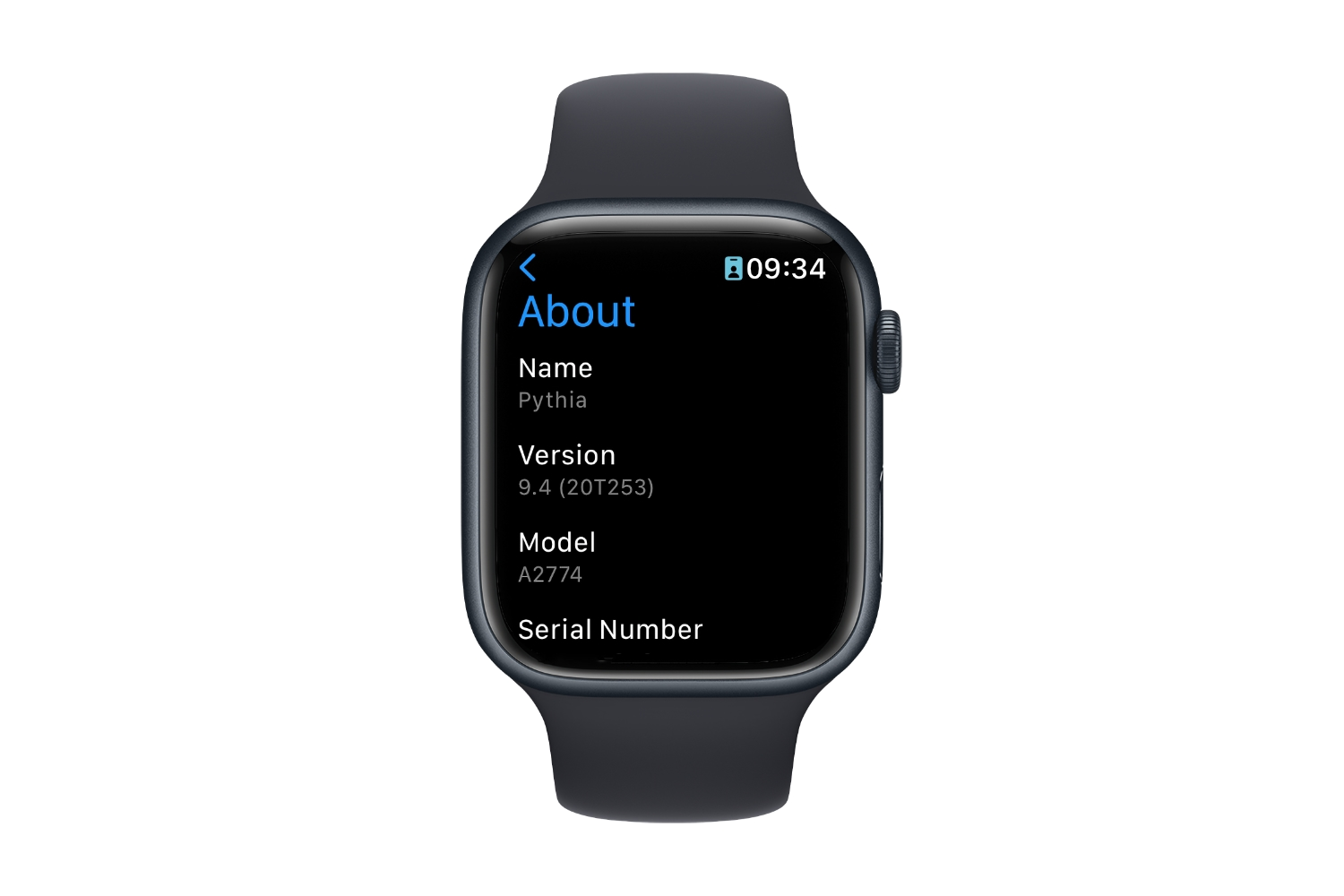
第3步: 如果您从iPhone上的Watch应用检查更新,还将显示您的可穿戴设备上安装的watchOS版本。如果您从Apple Watch上执行此操作,您将仅被告知您的设备是最新的。如果您感兴趣,可以通过在手表的设置应用中选择“常规”>“关于”来查看您正在使用的版本。
<p请注意,只有apple -="" 10。如果您仍在使用apple="" 3,则将无法超越watchos="" 4及更高版本才能升级到watchos="" 8最新版本。截至本文撰写时,这是8.8.1="" p="" series="" watch="" 并且可能会继续是最新版本,除非苹果发现该版本存在关键安全漏洞并需要发布补丁。
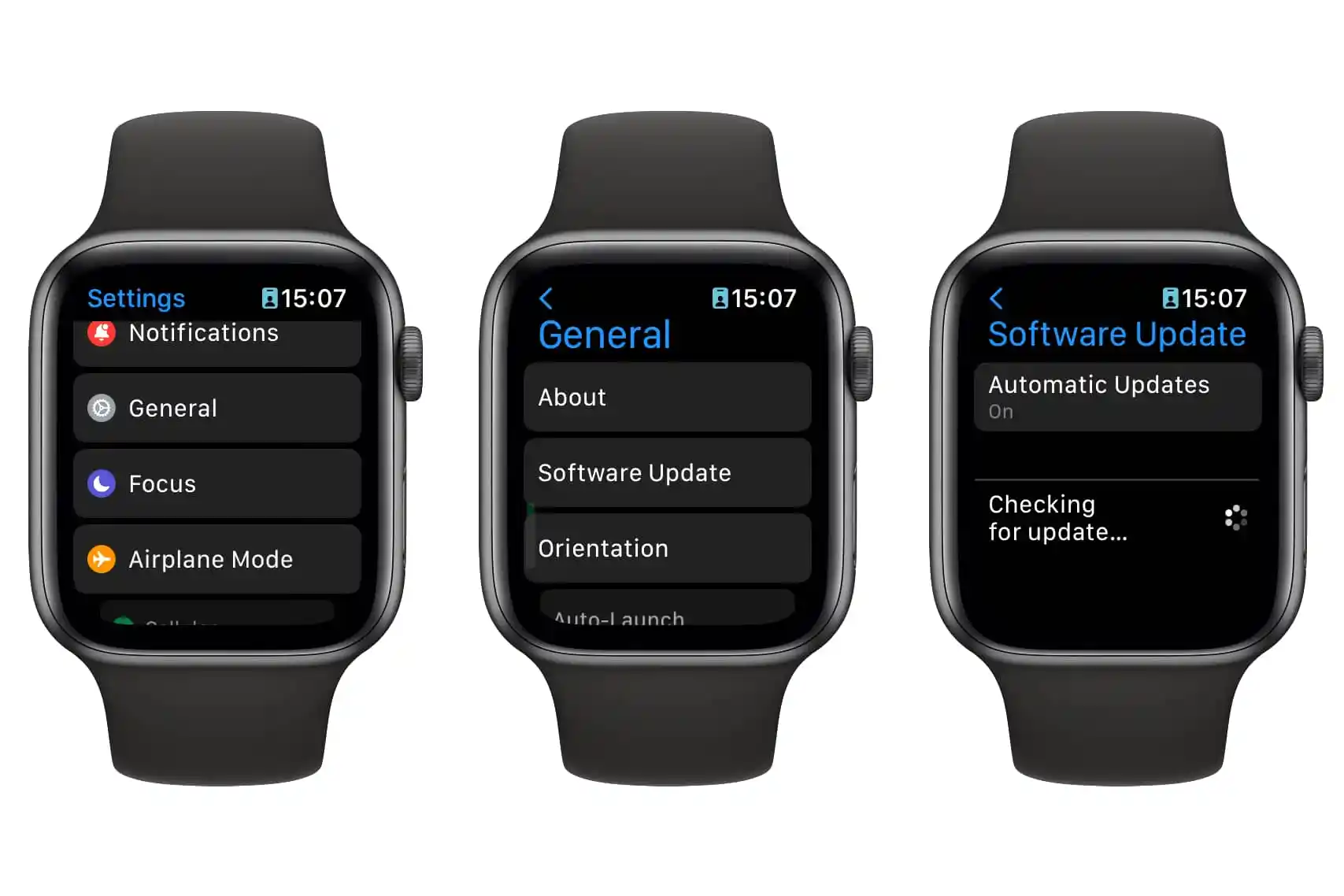
Apple Watch无法更新
<p如果在尝试将您的apple p="" watch和iphone都重新启动,然后尝试再次运行更新。如果苹果手表仍无法更新,很可能是下载尝试失败的结果。以下是清除此问题以便下载watchos更新程序的方法。
第1步: 在手机上打开Watch应用。
第2步: 从“我的手表”选项卡中选择“常规”。
第3步: 向下滚动并选择“存储”。几秒钟后,您应该看到占用Apple Watch空间的项目列表。
第4步: 查找watchOS更新条目,选择它,然后选择“删除”以从您的Apple Watch存储中删除它。
“““html
同时,请记住,只要您的 iPhone 处于 Apple Watch 的 Wi-Fi 覆盖范围内并连接到 Wi-Fi,您随时可以下载 watchOS 更新,但是直到您的 Apple Watch 充电至少 50% 并放在充电器上时,更新才会安装完成。

Apple Watch 处于电量保留状态或无法充电
如果您将 Apple Watch 连接到磁性充电器时无法充电,请在送修之前尝试几种方法。
步骤 1:尝试使用随您的 Apple Watch 一起提供的官方 Apple 磁性充电电缆进行充电,并确认它已正确连接到 USB 电源适配器和插座。
步骤 2:清洁您的 Apple Watch 背面和磁性充电器顶部,确保没有任何东西干扰磁性接触。还要确保您已经从充电盘的两侧都取下了塑料包装。
步骤 3:如果您的 Apple Watch 仍然无法充电,请尝试通过同时按住侧边按钮和 Digital Crown 按钮长按 10 秒直到出现苹果标志来强制重启它。
请注意,如果您的 Apple Watch 电池电量已经降到足够低,以至于它甚至无法在电量保留模式下亮起,您可能需要等待几分钟,直到绿色闪电图标出现在表盘上以确认正在充电。

Apple Watch 反复要求输入密码
有时您可能会发现您的 Apple Watch 反复要求您输入密码。目前尚不清楚是什么导致了此问题,但确保以下设置已启用并更改您的密码可能有助于解决问题。
步骤 1:在 iPhone 上打开 Watch 应用,并从“我的手表”选项卡中选择“密码”。
步骤 2:确保手腕检测和与 iPhone 解锁均已启用。
步骤 3:选择“更改密码”,并按照说明在您的 Apple Watch 上设置新密码。
步骤 4:确保您的 Apple Watch 紧密贴合手腕,背面始终与皮肤接触 — 而不是穿在衣服上。手腕检测功能依赖于皮肤接触以保持 Apple Watch 解锁,因此如果 Apple Watch 无法检测到您的手腕,它将每次您想使用时都需要密码,就像不戴着它一样。

当手腕抬起时 Apple Watch 无法开启
如果您抬起手腕时 Apple Watch 无法正确点亮 —— 要么保持空白或显示昏暗的常亮显示屏 —— 则可以检查以下几个方法。
步骤 1:确保“手腕抬起唤醒”设置已启用。您可以在 iPhone 的 Watch 应用或 Apple Watch 设置应用中的“显示和亮度”菜单下找到此设置。如果该设置已开启,请尝试关闭然后再次开启以重置它。
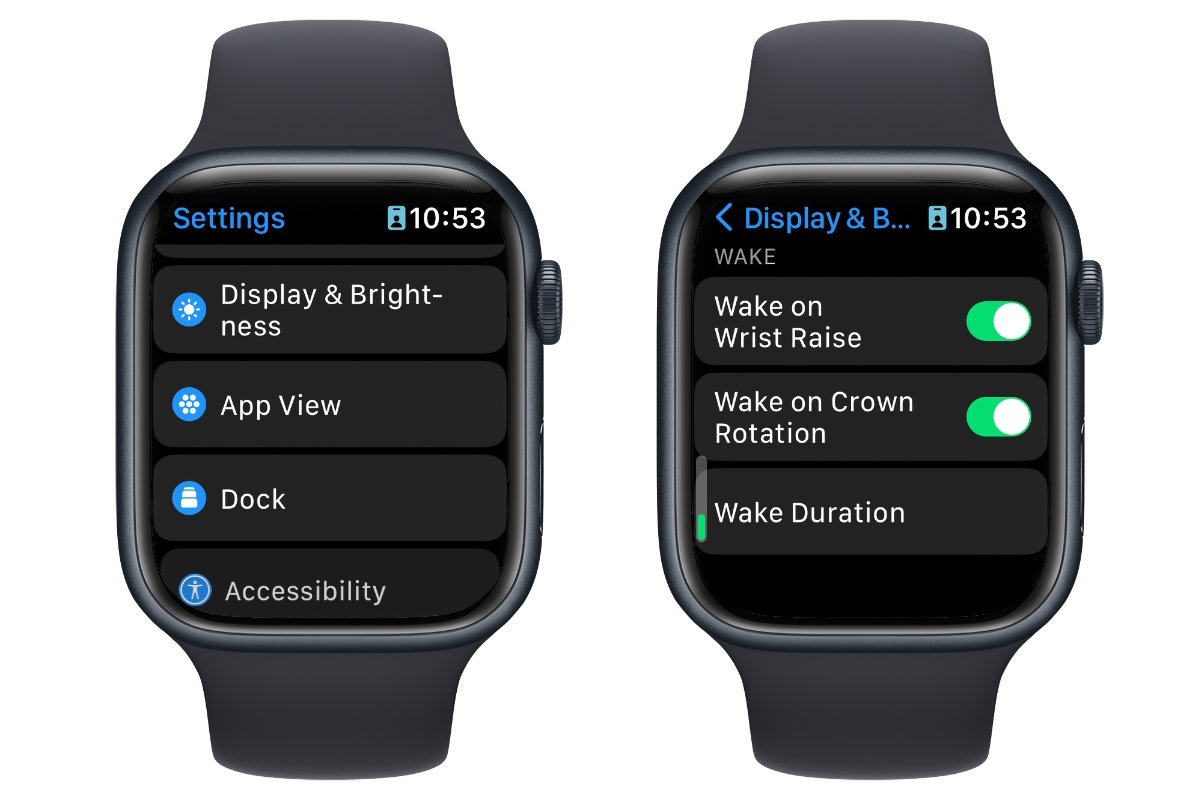
步骤 2:确保您的 Apple Watch未启用剧院模式。顾名思义,此设置旨在防止 Apple Watch 在昏暗的剧院中误开启屏幕,以免分散周围人员的注意力。
启用剧院模式后,您应该在屏幕顶部看到一个看起来像一对面具的小橙色图标。要取消剧院模式,请点击手表屏幕或旋转 Digital Crown 唤醒它,然后按侧边按钮调出控制中心(对于 watchOS 9 或更旧版本,请从底部向上滑动以调出控制中心)
“`
“`html
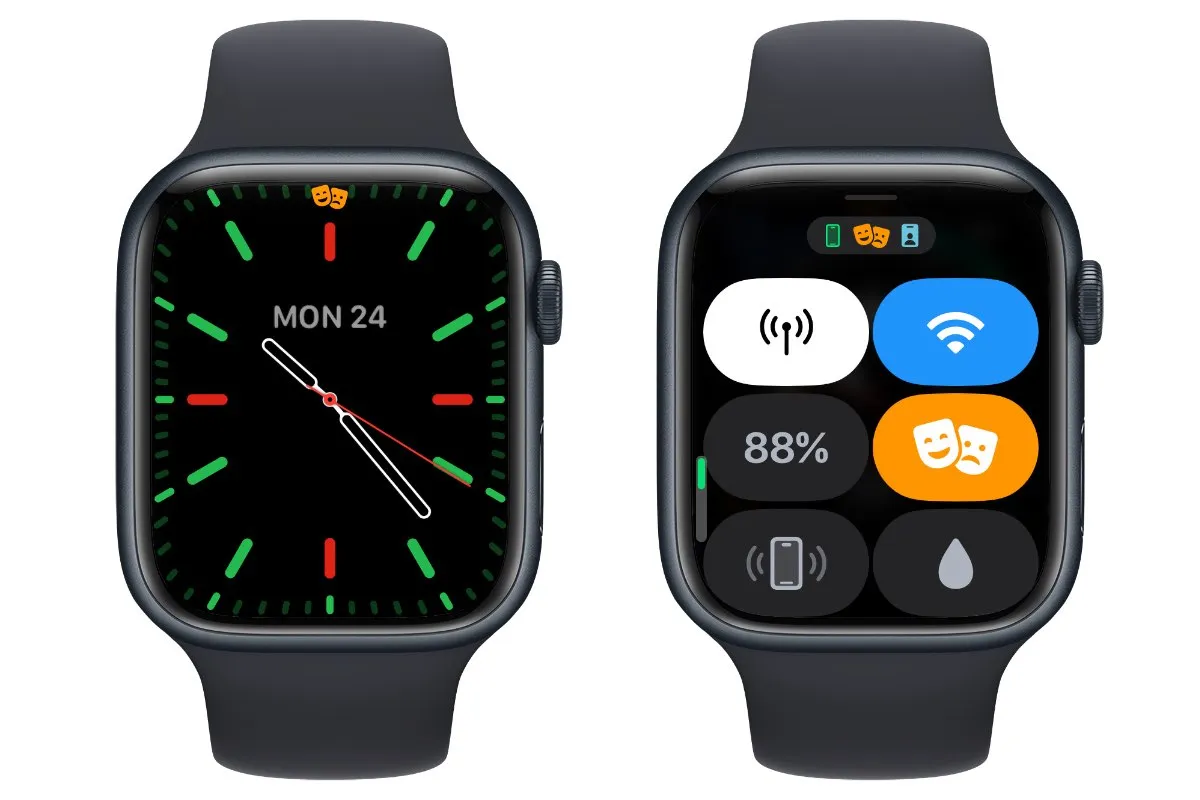

蓝牙无法连接或频繁断开连接
如果您在连接Apple Watch与蓝牙设备(如耳机或健身配件)时遇到问题,或者您的Apple Watch经常从iPhone断开连接,下面是一些您可以尝试使其重新工作的方法。
步骤1: 首先,蓝牙对距离很敏感,有些设备可能比其他设备更敏感。一些人报告说仅通过将使用中的设备切换到与Apple Watch同侧的身体可以获得更好的性能。您也可以尝试将Apple Watch换到另一只手腕上。虽然距离的微小变化不应该有影响,但是一些设备可能比较挑剔,因此值得一试。
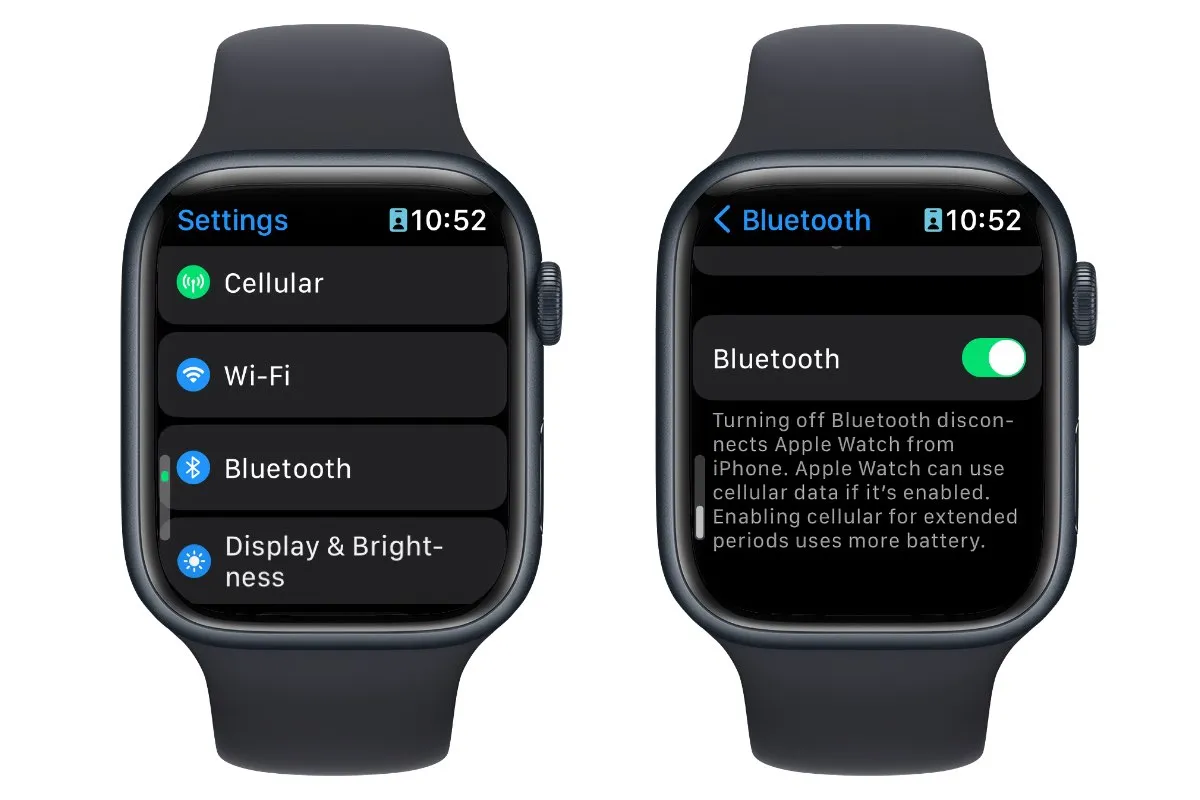
步骤2: 在您的Apple Watch上切换蓝牙关闭再重新打开。您可以在“设置”应用程序的“蓝牙”部分找到此选项。
步骤3: 如果问题出在蓝牙耳机和音乐流,则将播放列表同步到您的Apple Watch,然后在iPhone上关闭蓝牙可能有帮助。这样可以避免额外的蓝牙干扰,可能允许您顺畅播放音乐,而不会出现烦人的断开连接。
首先,尝试使用iPhone控制中心中的图标切换蓝牙关闭,通过从iPhone屏幕右上角向下滑动访问此功能。这将禁用iPhone与耳机等设备之间的蓝牙连接,但会保持与Apple Watch的通信连接,因此您仍然可以连接到互联网并从iPhone接收通知。
如果这不起作用,请尝试完全关闭iPhone上的蓝牙无线电,方法是进入“设置”应用程序,选择“蓝牙”,然后关闭开关。这将使Apple Watch与iPhone断开连接,但您仍然可以收听存储在手表上的音乐,并且在跑步结束时重新启用蓝牙后,所有训练数据将同步到您的iPhone。

Apple Watch未跟踪活动
有时,您的Apple Watch无法正确跟踪您的锻炼。这可能表现为多种形式,如不准确或丢失的锻炼指标,未跟踪您的路线或来自Apple Watch的锻炼数据未在iPhone上显示。
步骤1: 如果您的Apple Watch上的锻炼数据正确,但在iPhone上无法正确显示,请确保iPhone和Apple Watch下“设置”>“蓝牙”下启用蓝牙,并尝试重新启动两台设备以查看是否同步。
步骤2: 如果对消耗的卡路里或心率等读数不准确,请确保Apple Watch佩戴在手腕上不要过松。调整表带可能有助于手表更好地跟踪您的活动。
您可以经常看到此问题,即心率指示器在锻炼过程中变为淡灰色,表明您的Apple Watch未能正确从手腕上准确读取您的心率。在某些训练过程中偶尔发生这种情况并不正常,但如果频繁发生,则可能表明您的Apple Watch佩戴方式存在问题,watchOS软件中存在错误,或者心率传感器存在问题。
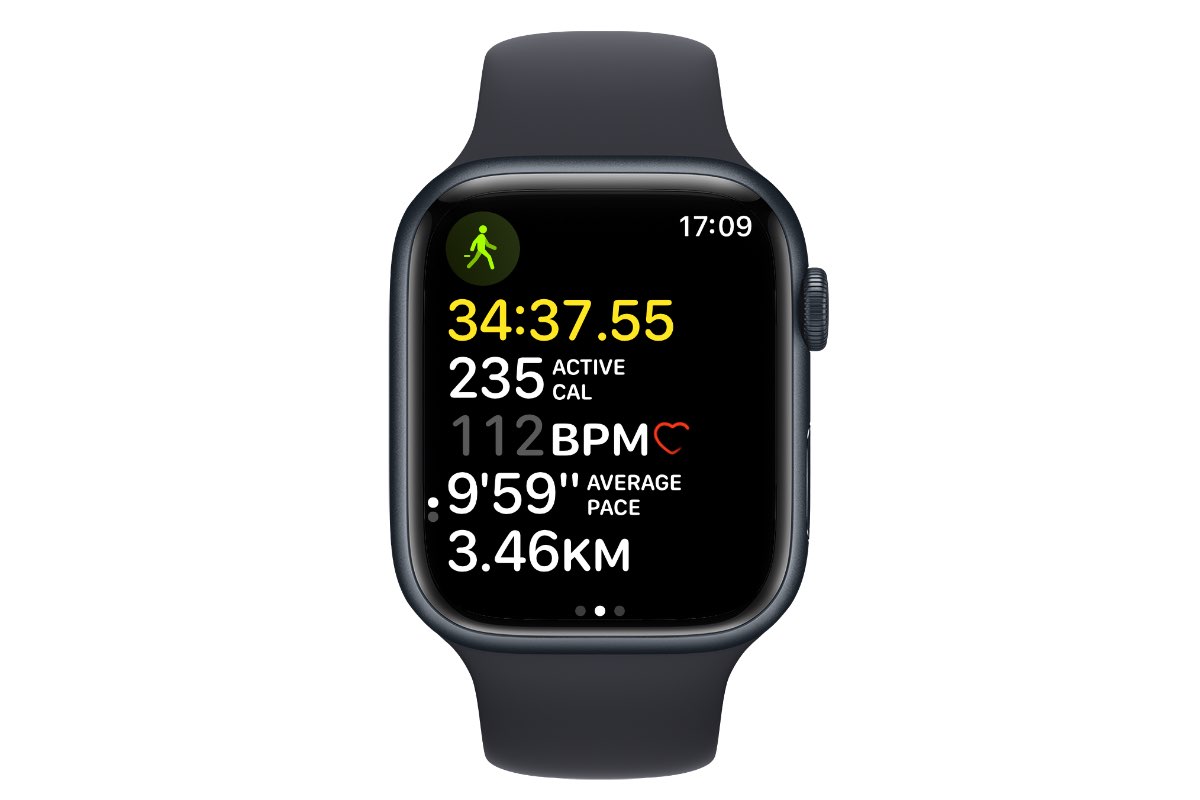
步骤3: 如果锻炼数据似乎不准确,您的手表可能需要重新校准。您可以通过打开iPhone上的“Watch”应用程序,选择“隐私”>“重置校准数据”,并按照校准说明开始此过程。
“““html
步骤 4:确保您的个人信息,如身高和体重,是最新的。Apple Watch 使用这些数据来计算诸如燃烧的卡路里之类的东西,所以虽然它不会阻止您的 Apple Watch 跟踪您的锻炼,但如果这些信息过时,您获得的数据可能不会那么准确。
您可以通过在 iPhone 上打开 Watch 应用并选择“健康” > “健康详情”来检查此信息。如果有任何需要更改的内容,请选择右上角的“编辑”按钮并进行任何必要的更新。这包括添加任何可能影响您心率的药物。
步骤 5:如果您的步行或跑步路线没有正确跟踪,请确保在 iPhone 的“隐私与安全” > “位置服务”下启用了位置服务。Apple Watch 面板和 Apple Watch 锻炼应设置为“仅在使用时”,并将精确位置切换打开。
此外,请确保您使用室外版本的步行或跑步锻炼,因为您的 Apple Watch 的 GPS 在室内锻炼时不会启动。
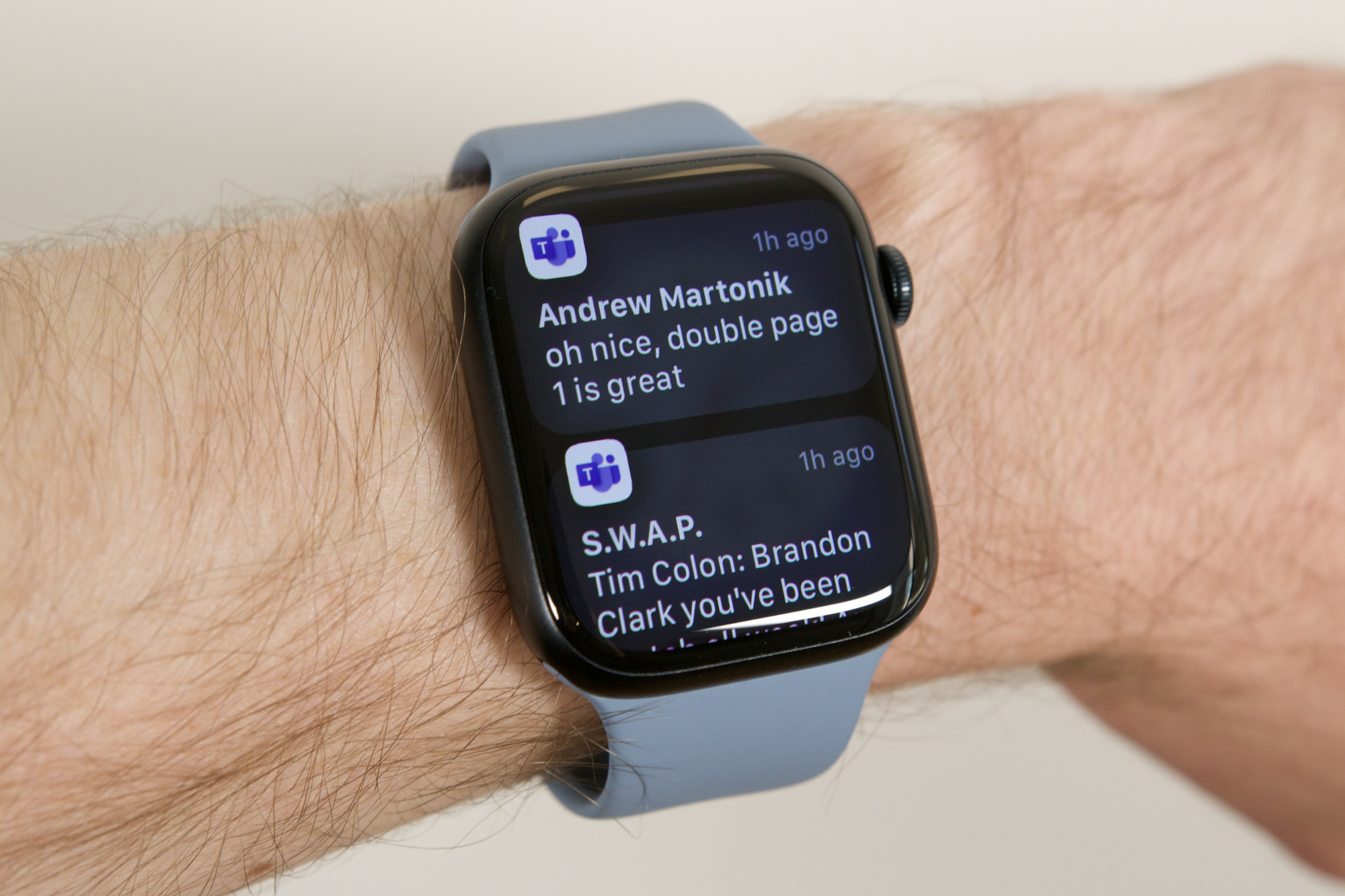
Apple Watch 上没有通知显示
如果您的 Apple Watch 上的通知没有像应该的那样显示,最有可能的原因是 Apple Watch 被锁定或启用了“专注模式”并设置了“勿扰功能”。以下是您可以检查的内容:
步骤 1:当您的 Apple Watch 被密码锁定时,您将不会收到通知。如果您在“设置” > “密码”中启用了“手腕检测”,只要您戴着手表,它就会保持解锁状态,但一旦失去与您皮肤的接触,它就会立即锁定。
这意味着每次重新戴上手表时,它都会从锁定状态开始,因此在您解锁手表之前,您将不会收到通知,无论是直接输入密码还是在“设置” > “密码”下启用“使用 iPhone 解锁”。
<p请注意,如果“手腕检测”关闭,则在您停止与手表互动几秒钟后,您的 apple="" p="" watch="" 将会锁定,阻止所有通知,直到您再次解锁它。
步骤 2:您的 Apple Watch 将复制您在配对的 iPhone 上设置的任何“专注模式”,因此如果您因“勿扰”或“安静时间”专注而阻止通知,则这也将在 Apple Watch 上反映出来。
<p您可以查看是否启用了“专注模式”,方法是查看手表面板顶部的相应图标,并且可以通过向上滑动手表面板以打开控制中心,查找“专注模式”图标来禁用(或启用)“专注模式”。如果启用了“专注模式”,它将与您在手表面板顶部看到的内容相匹配。
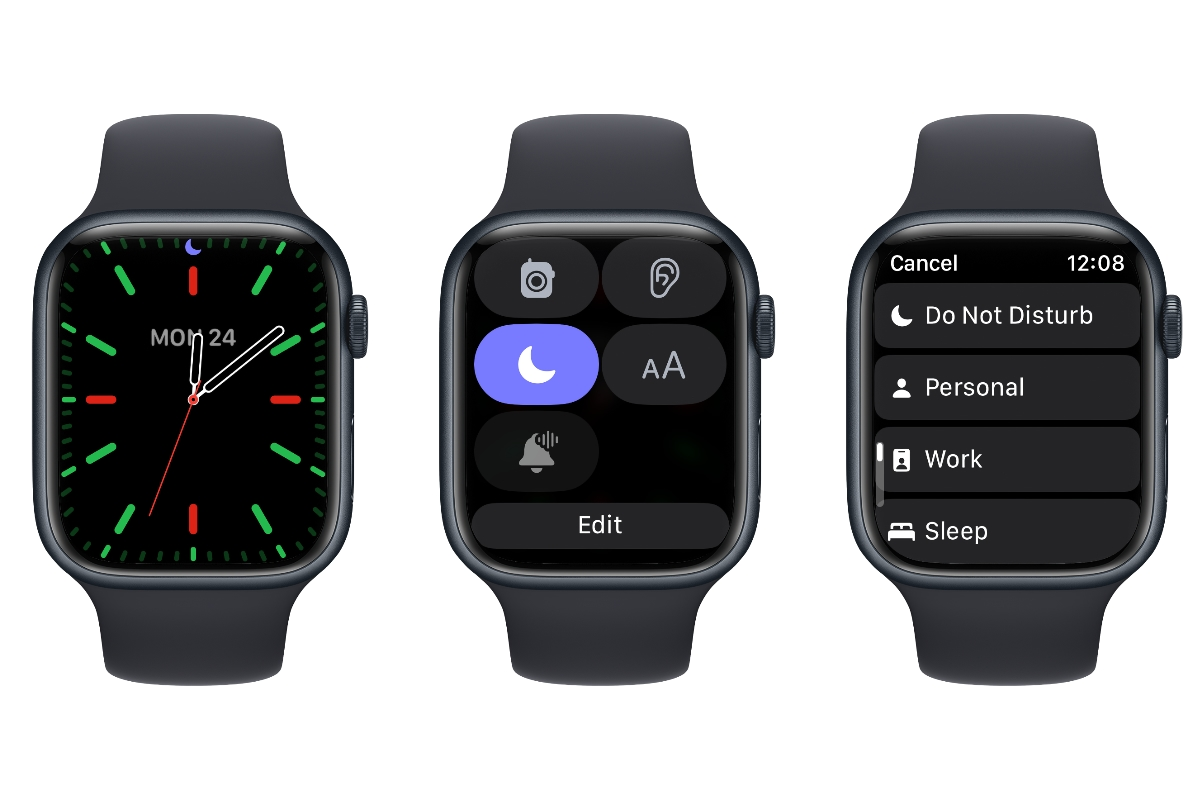
步骤 3:如果您只错过了某些应用程序的通知,请检查确保这些应用在您的 Apple Watch 上已启用。这些通知并不总是与您的 iPhone 设置一致,因此最好快速进入 iPhone 的 Watch 应用程序的“通知”部分,并确认所有设置都与您的喜好相符。
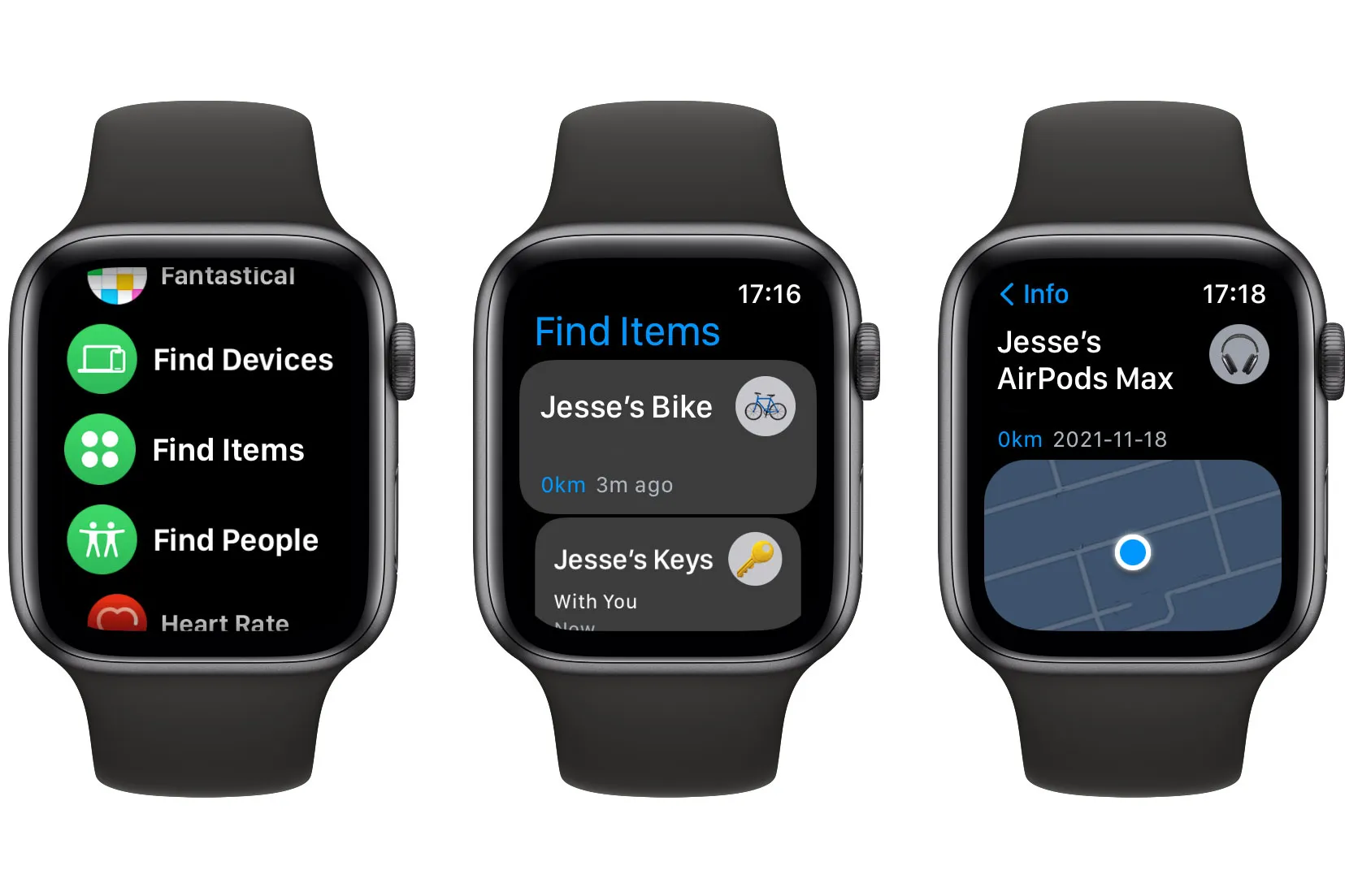
在Apple Watch上不可用时通知游离
一些人抱怨说,随iOS 15引入的“离开时通知”功能在Apple Watch上不起作用。在尝试设置时,选项是灰色的,并告知该功能不可用。这似乎最常见于Apple Watch Series 6,但并非该型号独有。
<p这是一个已知的软件问题,苹果公司知道这个问题,并认为它已在ios 15和watchos="" 8的后续点版本中修复,所以您最好确保您的iphone和apple="" p="" watch都运行着最新的官方版本。如果您继续遇到问题,您可以尝试以下方法:
“““html
第 1 步:關閉“尋找我的”應用程序,重新啟動您的 iPhone 和 Apple Watch。同樣地,關閉“當遺留物品時通知”然後再次打開。
第 2 步:確保您的 iPhone 和 Apple Watch 使用相同的 Apple ID。如果您的設備登錄了不同的 Apple ID 帳戶,“遺留物品時通知”警報將無法正常工作。
第 3 步:在您的 iPhone 上,打開“設置”應用,然後選擇“隱私與安全”>“位置服務”。確保您已打開“位置服務”,並將其設置為“使用 App 時允許”所有“Apple Watch 尋找…”設置,並且“精確位置”已開啟。

蘋果手錶無法連接到 LTE
在蘋果手錶 Series 3 發布後,作為首款支持 LTE 的腕錶模型,我們看到許多與無法連接到蜂窩網絡有關的問題報告。蘋果公司很早就修復了這個問題,該問題涉及藍牙、Wi-Fi 和 LTE 之間的切換。
如果您碰到這個問題,即您的蜂窩蘋果手錶拒絕連接到 LTE 網絡,那麼最有可能是您的計劃在蘋果手錶上配置時出現了故障,或者是您的運營商端出現了問題。
第 1 步:請嘗試通過 iPhone 上的“手錶”應用程序重新設置您的蜂窩計劃。選擇“蜂窩”,選擇右側的您運營商名稱旁邊的“i”按鈕,然後選擇從屏幕底部彈出的“移除 [運營商] 計劃”。
一旦計劃被移除,您可以通過選擇“添加新計劃”並按照指示重新啟動計劃與您的運營商進行重新激活。
第 2 步:如果這不能解決問題,請聯繫您的移動供應商。我們看到報告,特別是來自 AT&T 客戶,說他們的 LTE 計劃必須在運營商端重新初始化才能再次正常運作。

蘋果手錶下面的皮膚感覺不舒服且發癢
對於一些人來說,直接接觸到他們蘋果手錶傳感器的皮膚區域可能會變得發癢且感到不舒服,特別是長時間佩戴後。有些人對手錶普遍存在這個問題,但即使對其他手錶沒有遇到這個問題的人,也可能發現蘋果手錶上的傳感器點特別刺激。
不幸的是,這通常是一個皮膚敏感問題,因此實際上沒有技術解決方案。但是,有幾種方法可以減輕其影響:
第 1 步:鬆開您蘋果手錶上的錶帶。有時問題可能是汗水被困在皮膚和傳感器之間,有效地降低您皮膚的呼吸能力。稍微放鬆您的錶帶,多出的空間將使您的皮膚能夠稍微更好地呼吸。這也不應太影響您蘋果手錶的傳感器,只要它們保持與皮膚接觸;它們不需要緊貼您的手腕,只需觸碰即可。
第 2 步:每天讓您的蘋果手錶有規定的休息時間。給您的手錶時間充電,讓您的皮膚有機會恢復。如果您的症狀輕微,只需稍作休息就可以防止它變得刺激。您可能需要放棄睡眠跟踪,或者至少每週休息幾個晚上,但讓您的手腕在夜間呼吸可以取得很大的效果。

第 3 步:您並不一定要使用標準蘋果手錶型號帶的氟橡胶帶,說實話,這對於長時間佩戴可能有點刺激。關於蘋果手錶受歡迎的一點是,有選擇的各種不同的帶和錶帶,因此您可能會發現將其更換為由更透氣材料製成的帶可以幫助減少皮膚刺激。
“““html
Apple Watch过热
几年前,一些Apple Watch SE的用户分享了关于他们的手表在手腕上变得异常炎热的报道。这通常会导致手表屏幕受到物理损坏。
最近我们没有听到任何类似的报告。但是,如果您遇到手表过热而令人感到不适的情况,最好是将其取下并让电池耗尽 —— 不要放在充电器上充电,因为这可能会加剧问题。这几乎可以肯定是硬件故障,所以最好在尝试再次佩戴之前将其带到Apple Store或Apple授权服务提供商那里。
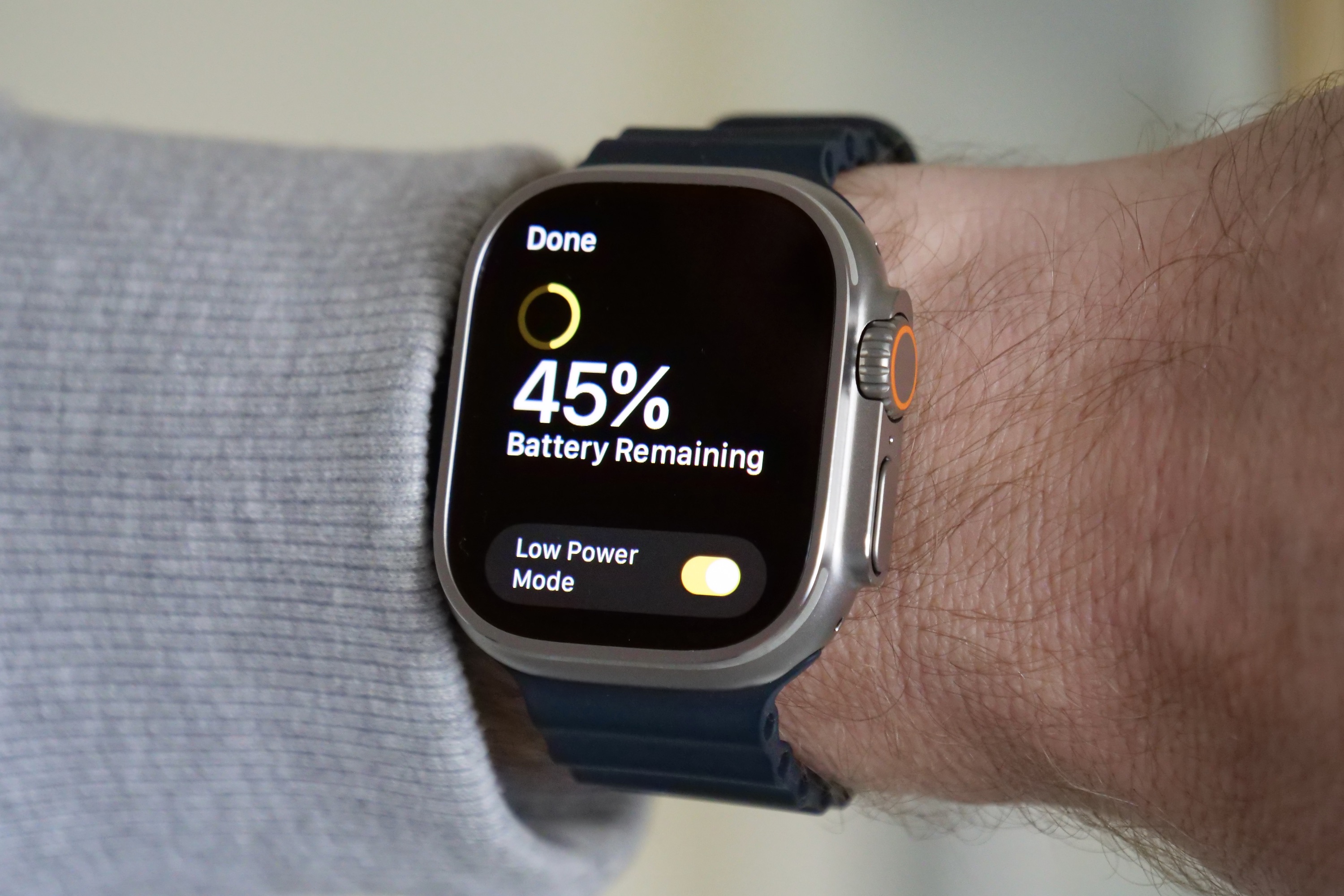
电池续航能力差
Apple为Apple Watch承诺最长可达18小时的电池续航时间,尽管您的实际使用情况可能有所不同,但一个相对新的Apple Watch应该在您需要充电之前能让您整天使用。
请记住,大多数现代电子产品使用的锂离子电池具有有限的充电周期。对于Apple Watch来说,这是500次完全放电和充电。一旦达到这个数字,您的电池容量就会慢慢下降。对于大多数Apple Watch用户来说,这意味着在电池续航时间明显减少之前,大约两年的正常使用。因此,如果您仍然佩戴着超过两三年的Apple Watch,并且电池已经不能满足需求,您很可能需要更换电池或升级到更新型号。
无论是新的还是旧的,您可以尝试以下几种方法来延长Apple Watch的电池续航时间:
步骤1: 如果您有一款带有蜂窝网络的Apple Watch型号,请注意使用LTE会显著加快电池消耗。在Wi-Fi上使用Apple Watch要好得多,但当您保持iPhone附近时,它的电池续航时间最长。您的iPhone拥有更大的电池,因此您的Apple Watch更愿意让它处理耗电的数据通信。
如果您经常不携带iPhone出门,关闭蜂窝连接可以显著延长电池续航时间。您可以通过从表盘底部向上滑动查看控制中心来轻松切换蜂窝连接的开关。或者尽可能随身携带您的iPhone。
步骤2: 如果您有一款Apple Watch Series 5或更新型号,带有始终保持显示开启的功能,您可以尝试在“设置”>“显示与亮度”下关闭此功能来节省一些电量。始终保持显示开启的功能旨在消耗非常少的电量,但如果您的Apple Watch比较老旧且电池已经不足,那么每一点帮助都是宝贵的。
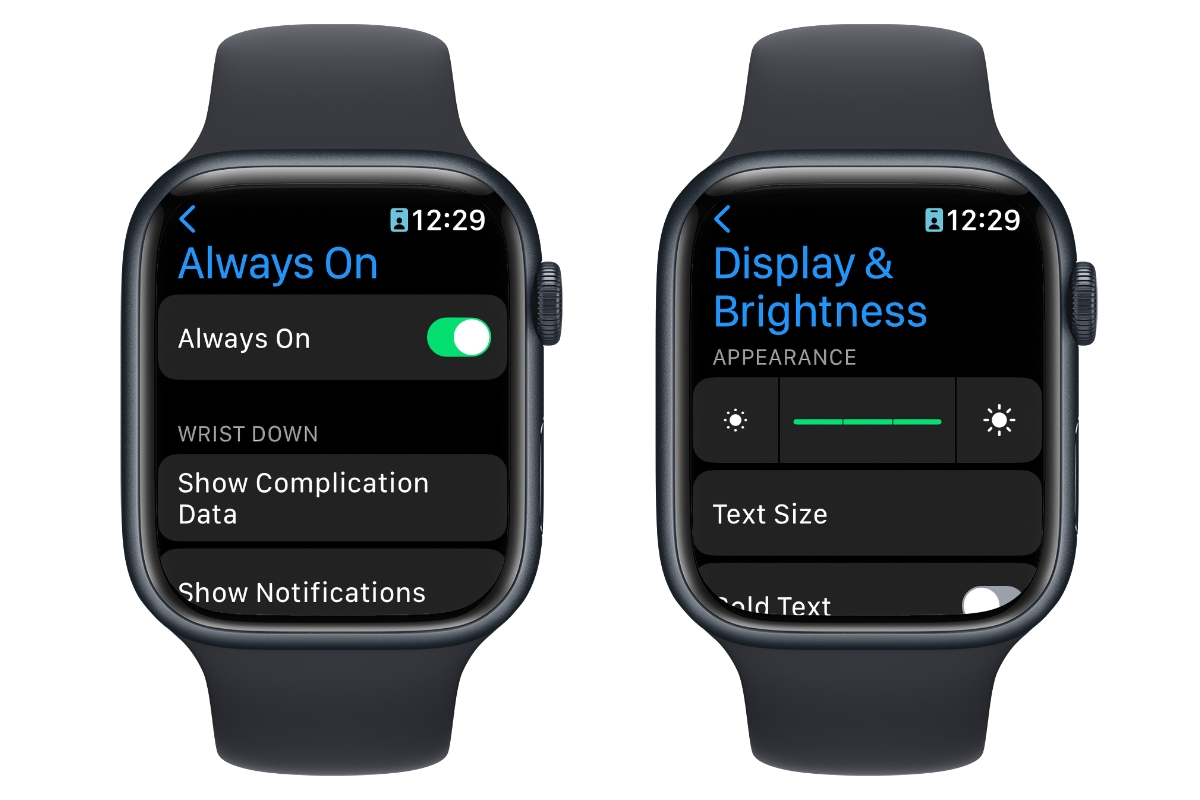
步骤3: 当您在“显示与亮度”设置中时,尝试降低显示的亮度。此外,每一点的节电都可以帮助。
步骤4: 同样,在“显示与亮度”设置中关闭“抬腕显示亮屏”功能将降低显示频繁亮起的次数 —— 特别是如果您手腕经常活动。当此设置关闭时,您需要轻轻点击屏幕或转动数字表冠才能点亮屏幕。
步骤5: 在您的iPhone上打开Watch应用并选择“通知”将让您查看可能不必要传递到您手腕上的任何通知。更少的通知意味着更少的触觉、声音和屏幕激活。此外,通过过滤那些真正不急需在手表上显示的事项,您将获得更多的内心平静。
步骤6: 如果您正在运行watchOS 10或更新版本,您可以启用低功耗模式,一次性自动禁用许多更耗电的后台功能。这包括心率和血氧测量和通知,始终保持显示开启,以及持续的Wi-Fi和蜂窝连接。这最后一点意味着当您打开需要数据连接的应用程序时,您将无法收到通知、消息甚至电话,尽管您仍然能够连接到互联网。
“““html
您可以通过向上滑动来显示控制中心,选择电池百分比图标,然后切换低电量模式开关来启用低功耗模式。滚动到底部,选择打开以将其保持开启直到手动切换关闭或选择开启…以选择一、两或三天的时间间隔。
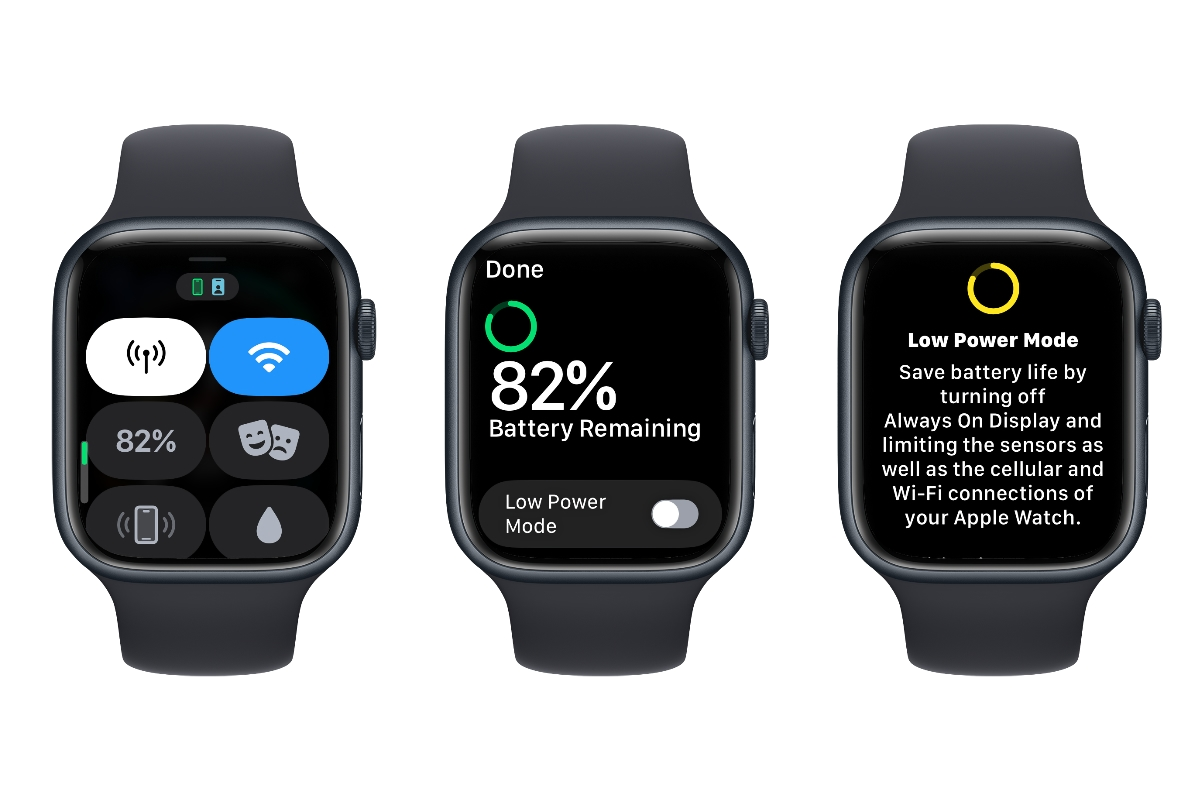
第 7 步:您还可以通过在开始锻炼时启用低电量模式,自动优化锻炼期间的电池寿命,并在跑步或徒步旅行锻炼期间进一步减少接收的 GPS 和心率读数数量。您可以在 Apple Watch 的“设置”>“锻炼”或 iPhone Watch 应用程序的“锻炼”部分找到这些选项。此功能需要配备运行 watchOS 9.1 的Apple Watch Series 8、Apple Watch SE (2022) 或 Apple Watch Ultra。
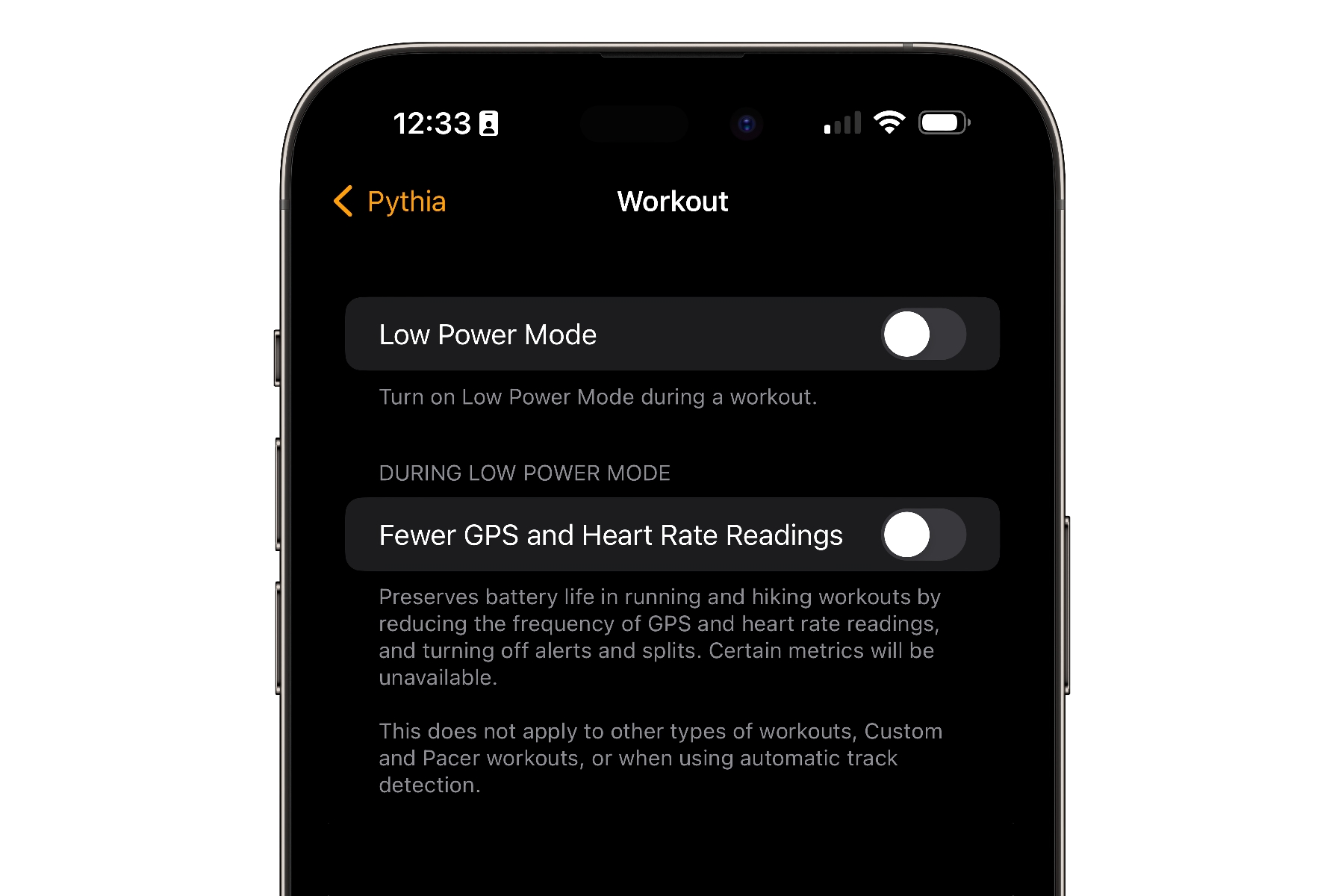
第 8 步:如果您使用的是旧款 Apple Watch,或尚未升级到 watchOS 10,则只能选择将 Apple Watch 置于“电源保留”模式。这将在很大程度上关闭 Apple Watch,停用所有高级功能并将您的智能手表变成一个简单的计时器。但是,与关闭它并没有手表相比,这要好一些,当您需要手表重新变成智能手表时,可以再次将手表退出“电源保留”状态。
<p要手动启用“电源保留”模式,请按下 9="" apple="" p="" watch="" watchos="" 或更旧版本)
将 Apple Watch 恢复到出厂设置
虽然这是一个更为激烈的步骤,但如果一切不奏效,您可以轻松将 Apple Watch 恢复到出厂设置,然后像全新设备一样重新与 iPhone 配对。在执行此操作时,您可以选择从上次备份中恢复或重新开始。
第 1 步:在您的 iPhone 上打开 Watch 应用。
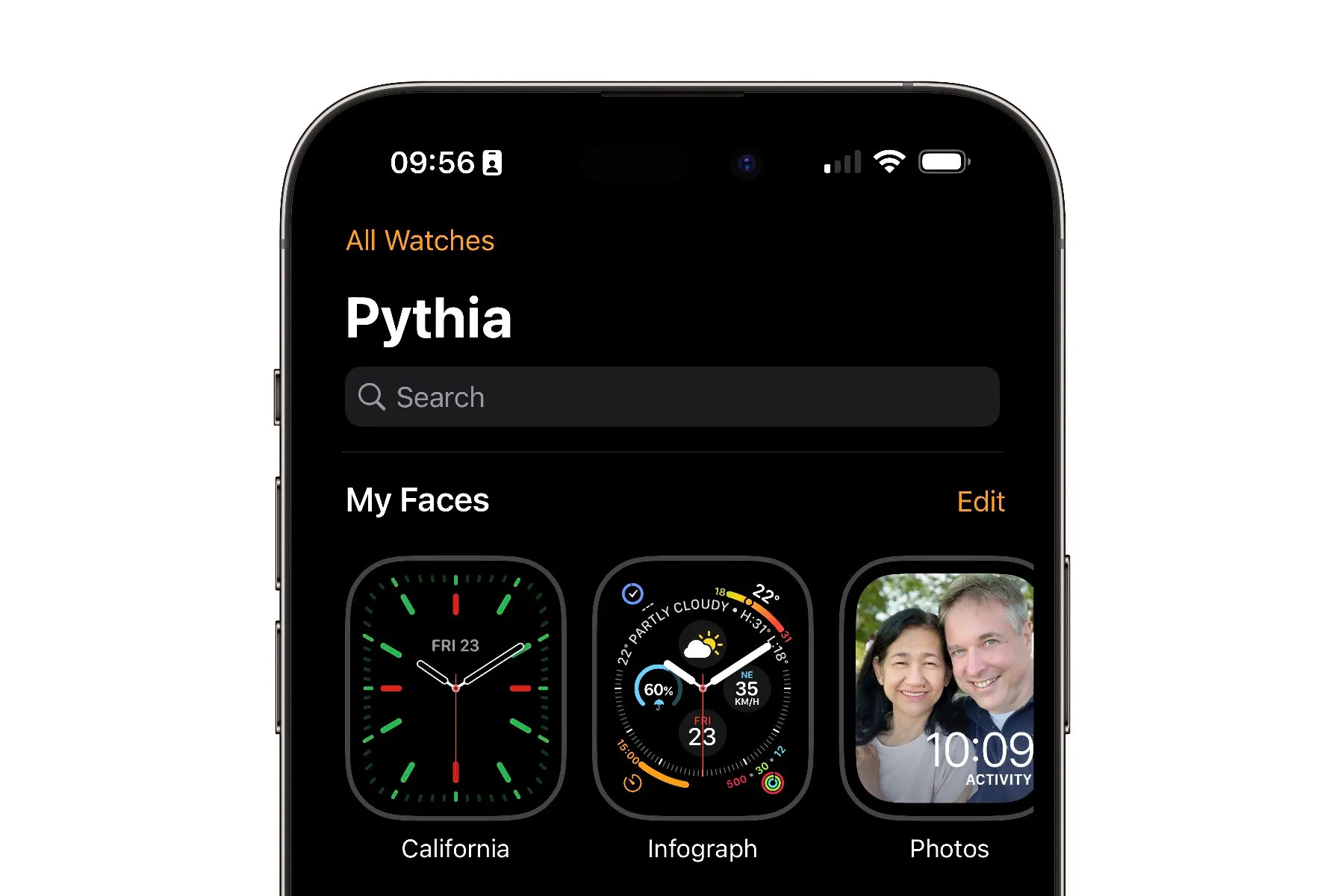
第 2 步:在“我的手表”屏幕的左上角选择“所有手表”。
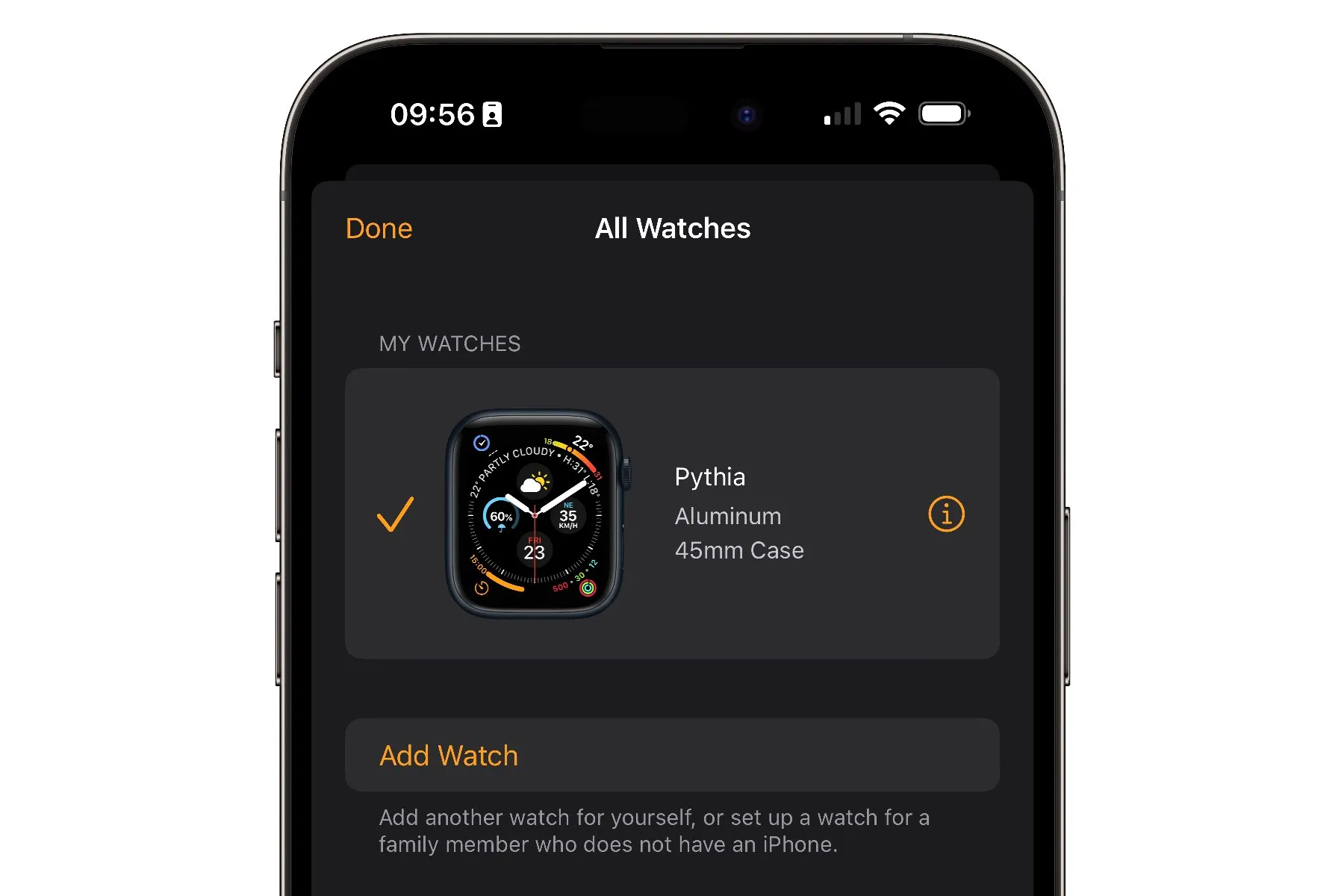
第 3 步:选择您想要取消配对的手表右侧的“i”按钮。
第 4 步:在屏幕底部选择“取消配对 Apple Watch”,然后选择“取消配对 [您的 Apple Watch 名称]”以确认。
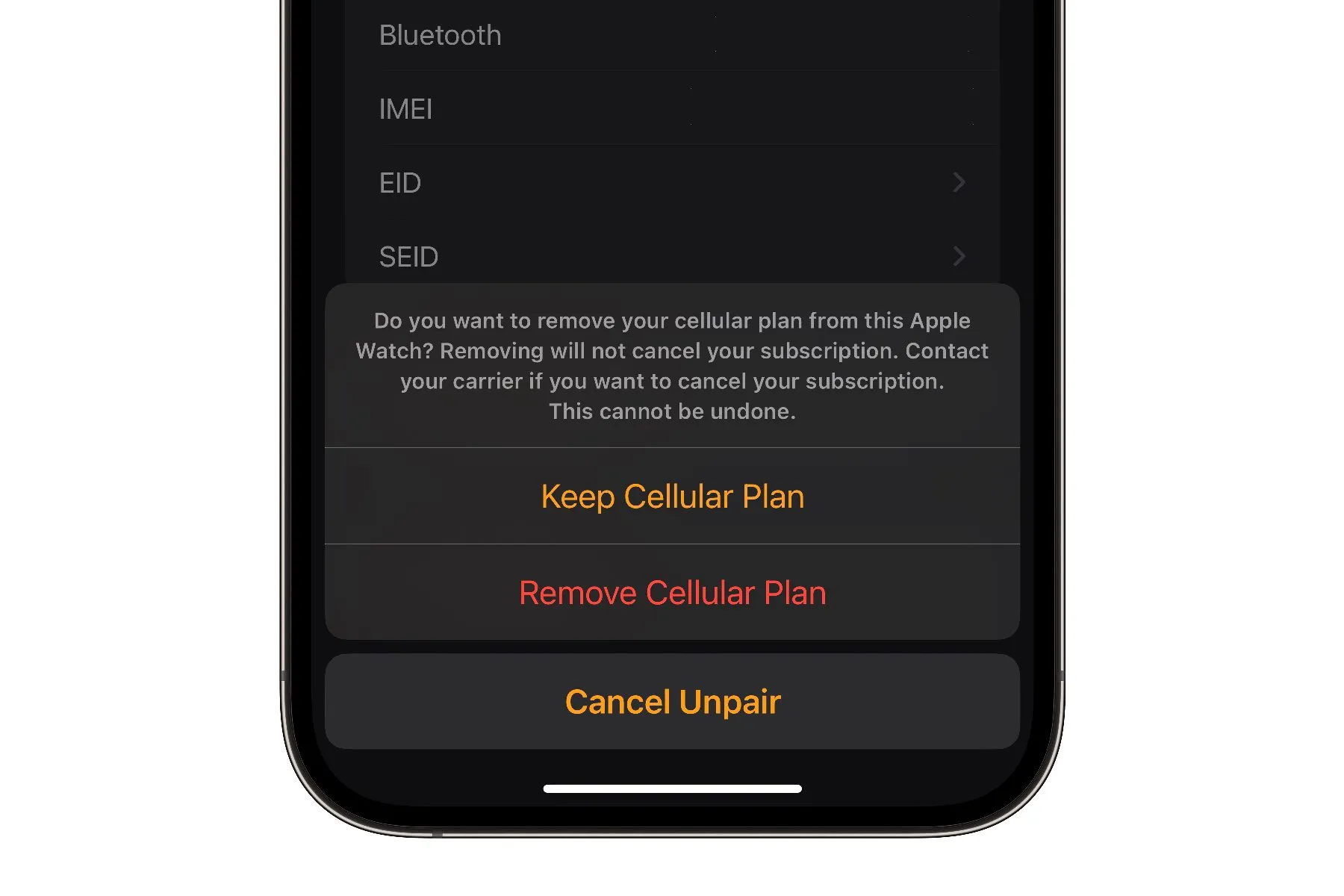
第 5 步:如果您使用的是支持蜂窝网络的 Apple Watch,则会询问您是否要保留您的蜂窝计划或将其删除。在大多数情况下,您应该选择保留蜂窝计划,因为您将再次设置此 Apple Watch。
<p如果您选择删除计划,则将在您的 apple="" href="/?s=eSIM" watch="" 的eSIM 上禁用计划。根据您的运营商,您可能需要与他们联系以重新设置。请注意,以此方式删除计划不会自动取消您与移动服务提供商的订阅。
“`
“`html
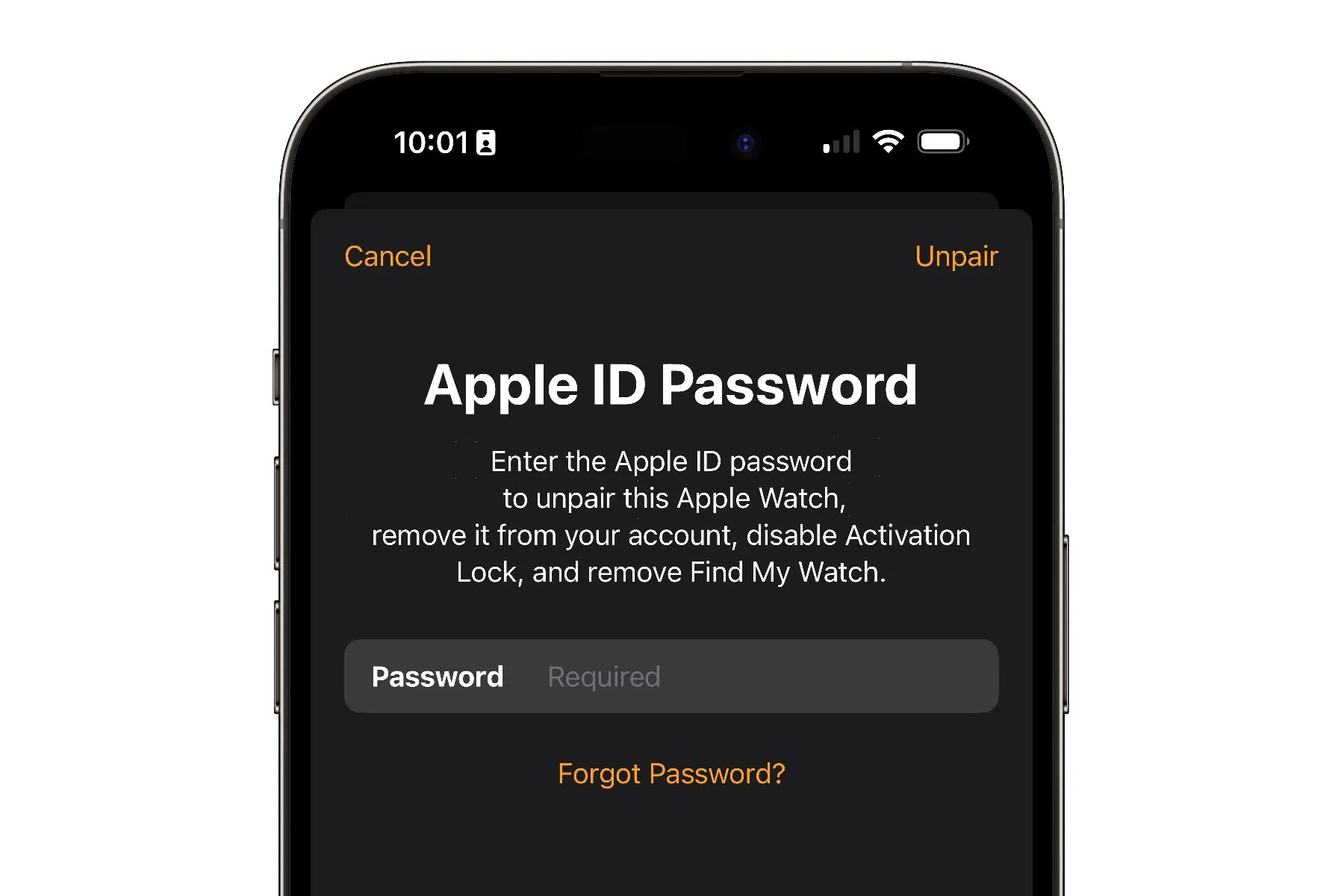
第6步:提示时,请输入您的Apple ID密码,并选择取消配对。此额外的安全步骤确认您正在授权将Apple Watch从您的账户移除,并禁用“激活锁定”和“查找我的Apple Watch”功能。
第7步:您的iPhone将为您的Apple Watch创建一个新的备份,然后继续擦除可穿戴设备中的所有内容和设置。此备份存储在您的iPhone上,并包含在您从iPhone向iCloud或计算机制作的任何备份中。
Apple Watch备份包括大部分来自您的手表的数据和设置;但出于安全原因,用于Apple Pay的信用卡和借记卡、蓝牙配对以及您的Apple Watch密码不会备份,因此您需要重新设置这些内容。
第8步:一旦过程完成,Apple Watch应重新启动到初始设置屏幕。继续将其与您的iPhone配对,就像它是一款全新的Apple Watch。
如果您使用与取消配对的相同iPhone设置它 — 或者使用已将数据传输至的新iPhone — 您将被提供从以前备份中还原或设置为新设备的选项。
根据您遇到的问题,跳过备份并设置为新设备,看看问题是否重现可能是个好主意。如果重现了,您很可能遇到了硬件或watchOS问题。但是,如果一切正常,那么您可以按照以上步骤再次取消配对Apple Watch,然后在设置过程中从之前的备份中还原它。

按钮变粘
尽管大多数Apple Watch用户界面基于屏幕,但侧面数字表冠和侧面按钮是您用户体验的关键部分。如果您发现您的数字表冠转动不正常,或者似乎无法使侧面按钮起作用,您可能正在处理粘性组件。然而,这些步骤对于污垢和灰尘的积累并不是什么难题!
第1步:关机您的Apple Watch并取下它的表带。
第2步:将棉签浸入异丙醇,然后轻柔地将棉签工作于数字表冠和侧面按钮的凹槽、接缝和表面。
第3步:或者,您可以使用温水冲洗;但异丙醇更有可能分解更顽固的物质。
第4步:使用棉签的干燥部分吸干任何多余的液体。
“`
</p您可以查看是否启用了“专注模式”,方法是查看手表面板顶部的相应图标,并且可以通过向上滑动手表面板以打开控制中心,查找“专注模式”图标来禁用(或启用)“专注模式”。如果启用了“专注模式”,它将与您在手表面板顶部看到的内容相匹配。